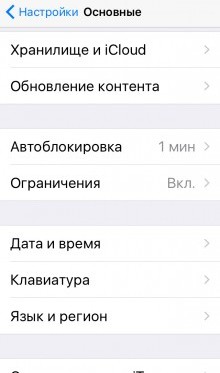Как разрешить встроенные покупки на iphone?
Отключение или ограничение встроенных покупок на iPhone
Благодаря системе встроенных покупок пользователь имеет возможность приобрести дополнительный контент в приложениях. Однако если есть вероятность, что траты могут оказаться слишком большими, необходимо разобраться, как отключить встроенные покупки на Айфоне или хотя бы правильно их настроить.
Установка запрета
Приобретая новую экипировку для персонажа в игре или подписываясь на получение платного контента в приложении, вы отдаете себе отчет в том, сколько готовы потратить деньги. Но если дать телефон ребенку, можно остаться с пустой картой, привязанной к Apple ID. Чтобы этого не произошло, достаточно установить ограничения на активность, требующую финансовых затрат:
- Откройте системное приложение «Настройки», перейдите в раздел «Основные».
- Нажмите на пункт «Ограничения».

- Укажите пароль. Рекомендуется не использовать тот же ключ, который стоит на Apple ID или разблокировке устройства. Придумайте новый код конкретно под установку ограничений на внутриигровые приобретения.
- Переместите ползунок «Встроенные покупки» в положение «Выкл.».
- Если вы хотите полностью запретить любые покупки на телефоне, отключите также пункты «Установка программ», «iTunes» и «iBooks».
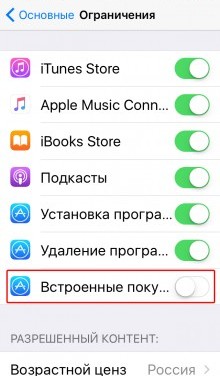
Если ранее уже установлен код-пароль, но вы его забыли, то единственным способом сбросить ключ будет стирание данных с телефона с последующим восстановление iPhone как нового устройства. При восстановлении смартфона из резервной копии пароль не удаляется.
Ограничения на MacOS и Apple TV
Как полностью отключить встроенные покупки на Айфоне мы разобрались, теперь нужно установить ограничения на другие устройства из среды Apple – компьютер и приставку. Если они у вас есть, это нужно сделать обязательно, иначе нет никакого смысла в ограничивании трат на телефоне.
На Mac OS:
- Откройте Системные настройки и зайдите в «App Store».
- Установите значение «Запрашивать всегда» для пункта «Покупки». В поле «Бесплатные загрузки» можно оставить значение «Сохранить пароль».
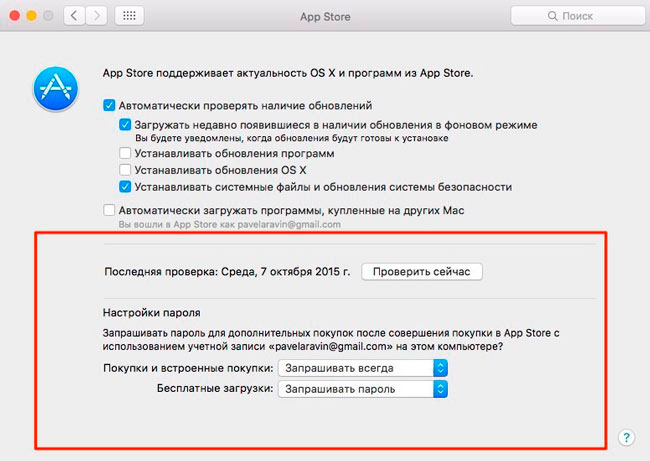
Если вы хотите, чтобы в iTunes тоже не было возможности тратить деньги на игры, приложения и контент, откройте настройки программы и в разделе «Ограничения» поставьте галочку напротив пункта «iTunes». Для отключения возможности приобретения продуктов в iBooks Store откройте раздел «Родительский контроль» в Системных настройках и на вкладке «Магазины» отметьте пункты «iTunes», «iTunes U» и «iBooks».
Если есть еще и приставка Apple TV, то её рекомендуется настроить следующим образом:
- Откройте основные настройки и зайдите в «Ограничения».
- Создайте пин-код из 4 символов.
- Выберите режим для iTunes Store и tvSO App Store.
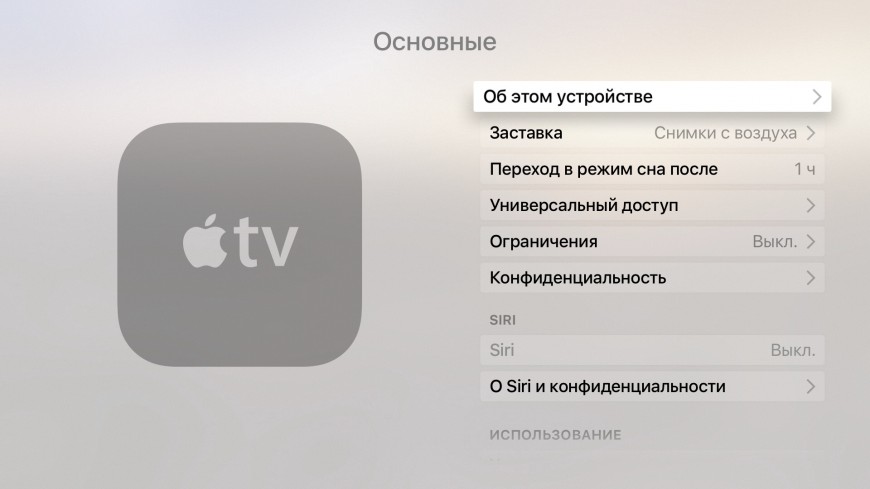
Покупки можно совсем заблокировать, или установить для них постоянный запрос пароля. Если эта мера кажется недостаточной, можно дополнительно зайти в параметры учетных записей и включить запрос пароля для iTunes и App Store. После установки такой конфигурации приобрести контент без вашего ведома будет невозможно.
-
Информация была полезной?
Не забывайте читать комментарии, там тоже много полезной информации. Если на ваш вопрос нет ответа, а на более поздние комментарии есть ответ, значит ответ на ваш вопрос содержится в статье, уважайте чужое время.
Встроенные покупки на iPhone: где находятся и как отменить?

Сегодня мы рассмотрим такую «хитрую» фишку от компании Apple, которая действует на каждом iPhone и автоматически работает, когда Вы взаимодействуете с AppStore или iTunes — система встроенных покупок (или In-App Purchase). Всем пользователям важно знать, что встроенные покупки можно отменять, чтобы случайно по незнанию Вы или Ваши близкие, имеющие доступ к айфону, не потратили лишних денег.
Как отключить встроенные покупки подробно расскажем в нашем обзоре, подробно снабдив инструкции фото- и видео-комментариями.
Оглавление
- Для каких устройств подходит статья
- Пошаговый способ удаления встроенных покупок
- Выводы
Для каких устройств подходит статья
Встроенные покупки по умолчанию присутствуют на всех девайсах фирмы Apple, и так же компания предусмотрела возможность отменить эту функцию на всех устройствах соответственно. Поэтому описанный в статье алгоритм действий в программе подойдёт для всех существующих и используемых в наше время моделей айфонов:
- iPhone 5
- iPhone 6/6 plus
- iPhone 7/7 plus
- iPhone 8/8 plus
- iPhone X/Xs/Xr/Xs Max
- iPhone 11/11 Pro/11 Pro Max
- iPhone 12/12mini/12 Pro/12 Pro Max.
Пошаговый способ удаления встроенных покупок
Итак, как же убрать встроенные покупки в iPhone? Разберём возможности отключения встроенных покупок в два этапа: в первом рассмотрим алгоритм действий для устройств на базе iOS 12 и более современных, во втором — устройств на системе ниже iOS 12.
Вместе с обновлением iOS до версии 12, разработчики Apple добавили настройки всего, что связано с покупкой и продлением приложений, в раздел «Экранное время» — именно оттуда мы и будем работать с отключением. Выполняем следующие шаги:
- Заходим в Настройки, пролистываем до пункта «Экранное время» и заходим в него. Там нажимаем на кнопку-ссылку «Включить экранном время».
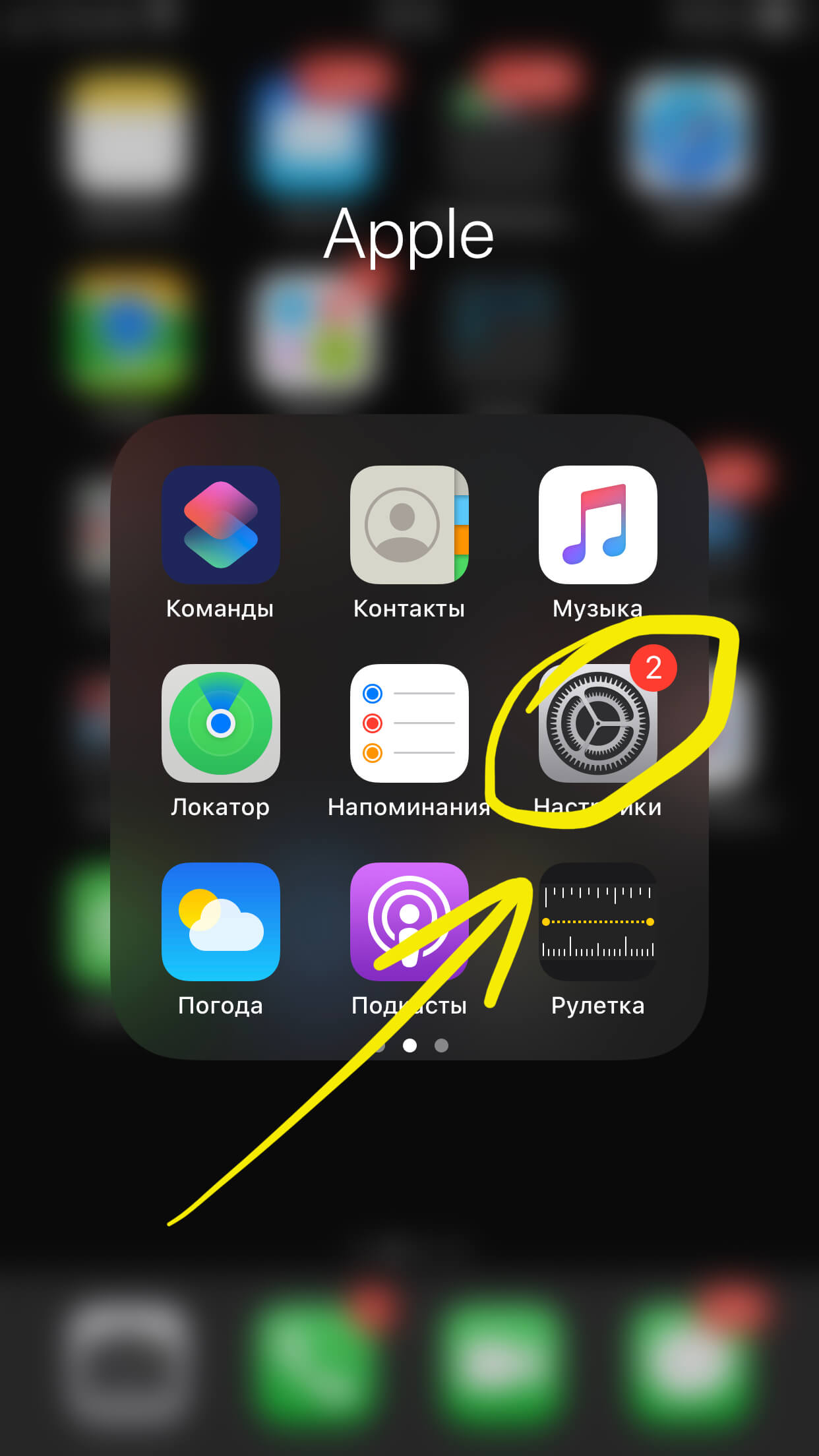
Рисунок 1. Заходим в Настройки, чтобы перейти к отключению встроенных покупок.
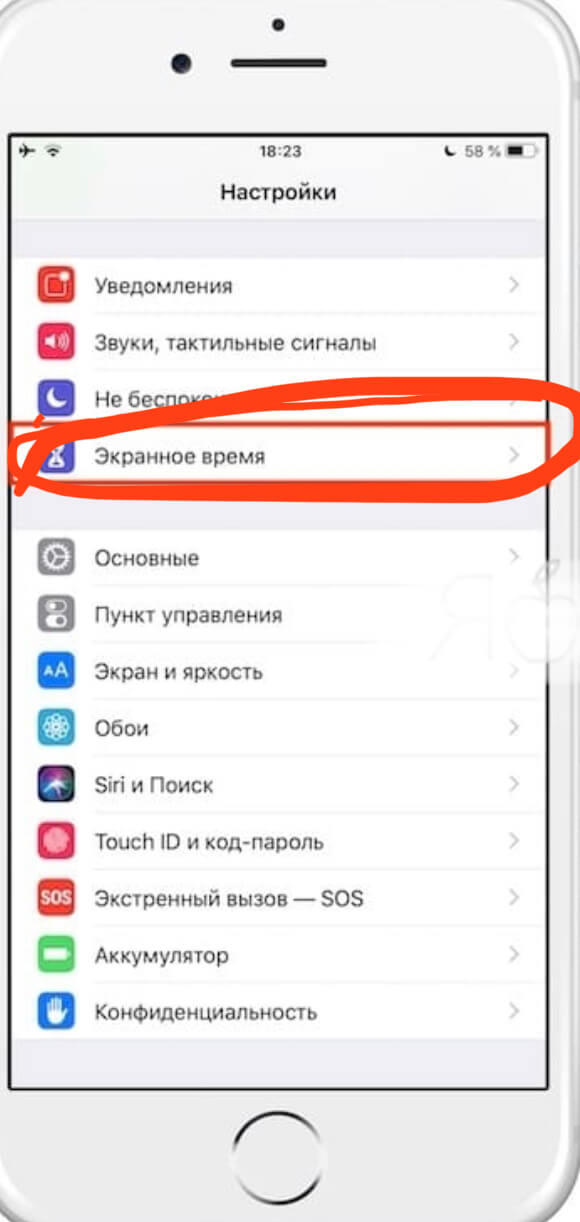
Рисунок 2. Заходим в пункт «Экранное время» для последующего отключения встроенных покупок.
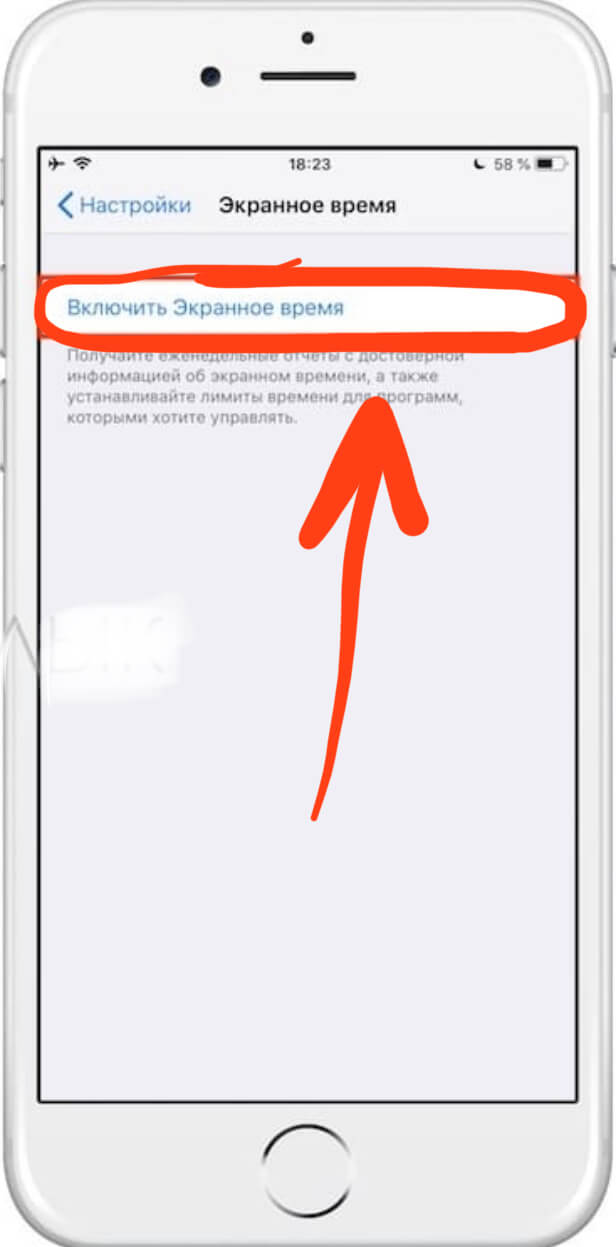
Рисунок 3. Выбираем опцию «Включить Экранное время», чтобы продолжить процесс отмены встроенных покупок.
- Перед нами появится дисплей с описанием опции «Экранное время», пролистываем их, нажав «Далее». Затем система задаст вопрос, для Вас ли этот айфон или для Вашего ребёнка — выбираем вариант для ребёнка.
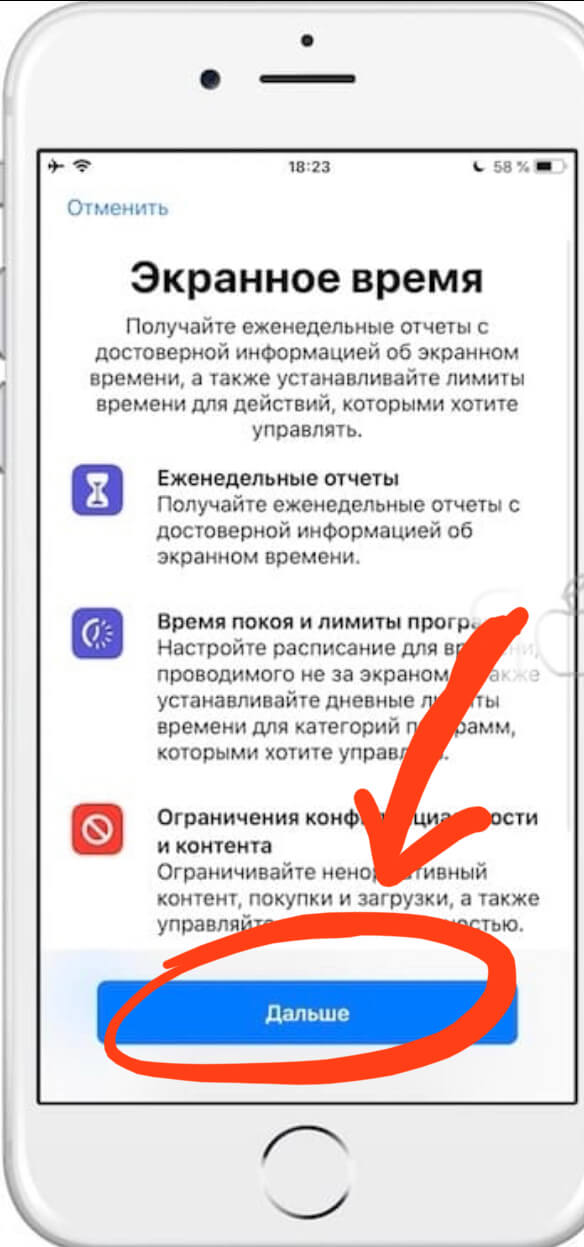
Рисунок 4. Жмём «Далее», чтобы перейти к дальнейшим действиям по отключению режима.
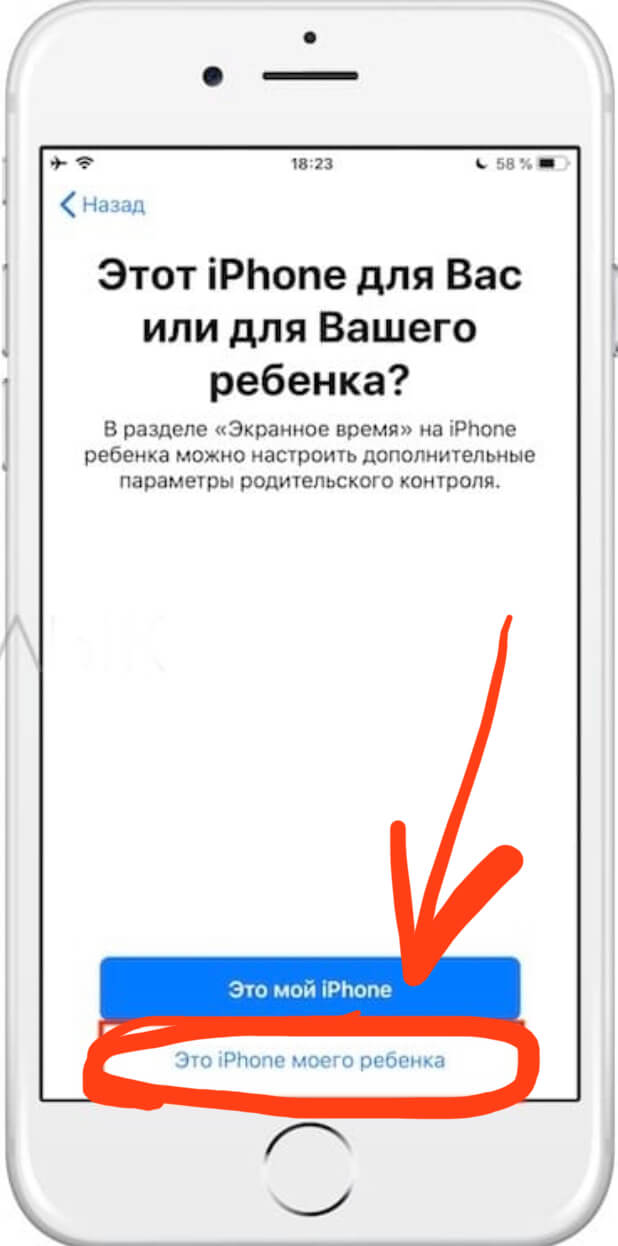
Рисунок 5. Выбираем вариант «Это iPhone моего ребёнка», чтобы получить доступ к ограничению покупок.
- Пропускаем дисплей с расписанием возможного времени, проводимого с девайсом, выбрав кнопку «Не сейчас»; то же самое выполняем с дисплеем, ограничивающим лимиты программ (также жмём «Не сейчас»).
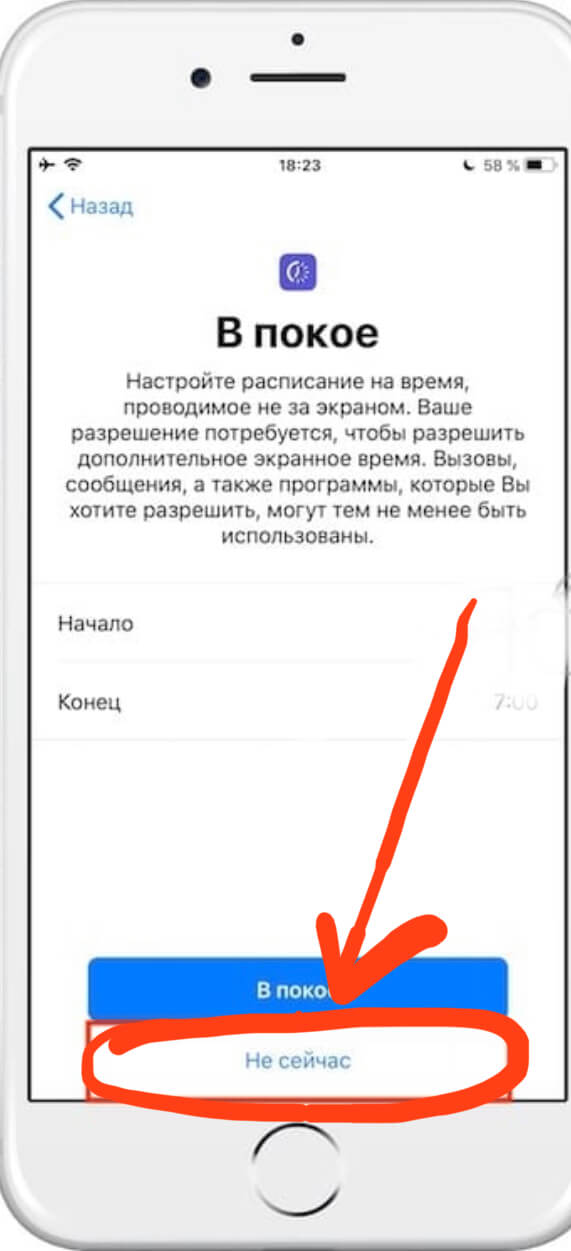
Рисунок 6. Пропускаем экран расписания использования девайса, нажав «Не сейчас».
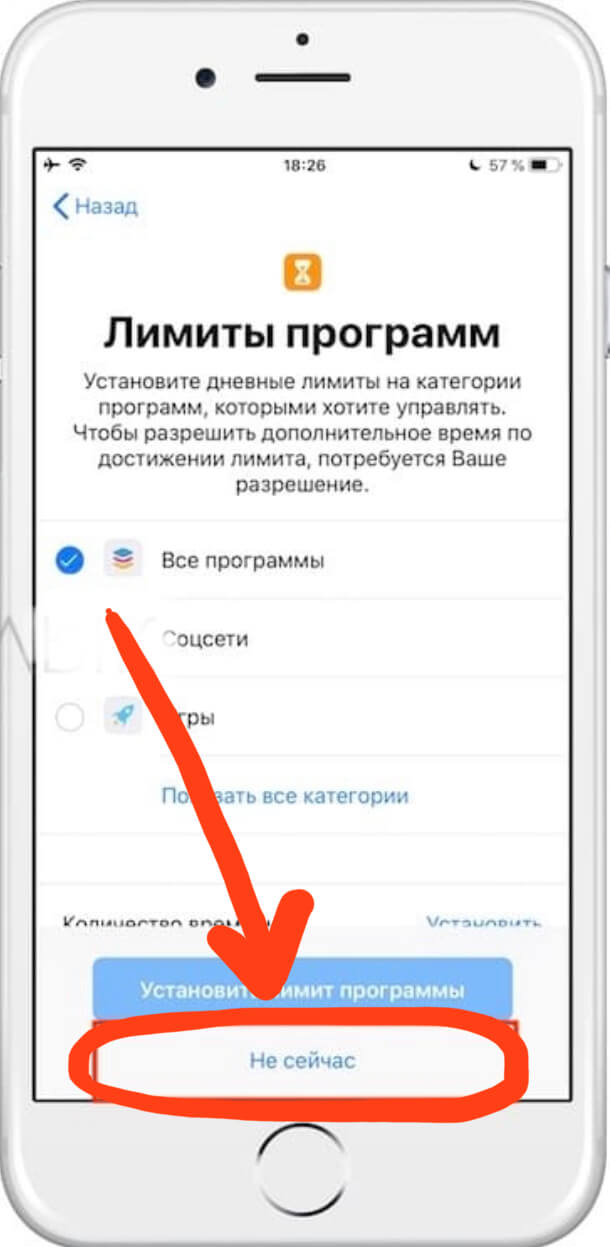
Рисунок 7. Жмём «Не сейчас», чтобы пропустить неактуальный в данный момент экран по лимиту программ.
- С появлением дисплея «Контент и конфиденциальность» жмём «Далее», система предлагает нам создать и ввести код-пароль, при помощи которого мы сможем вносить изменения во всех пунктах раздела-контроля «Экранное время», в том числе и нужного нам пункта — отмены встроенных покупок. Создаём и вводим пароль.
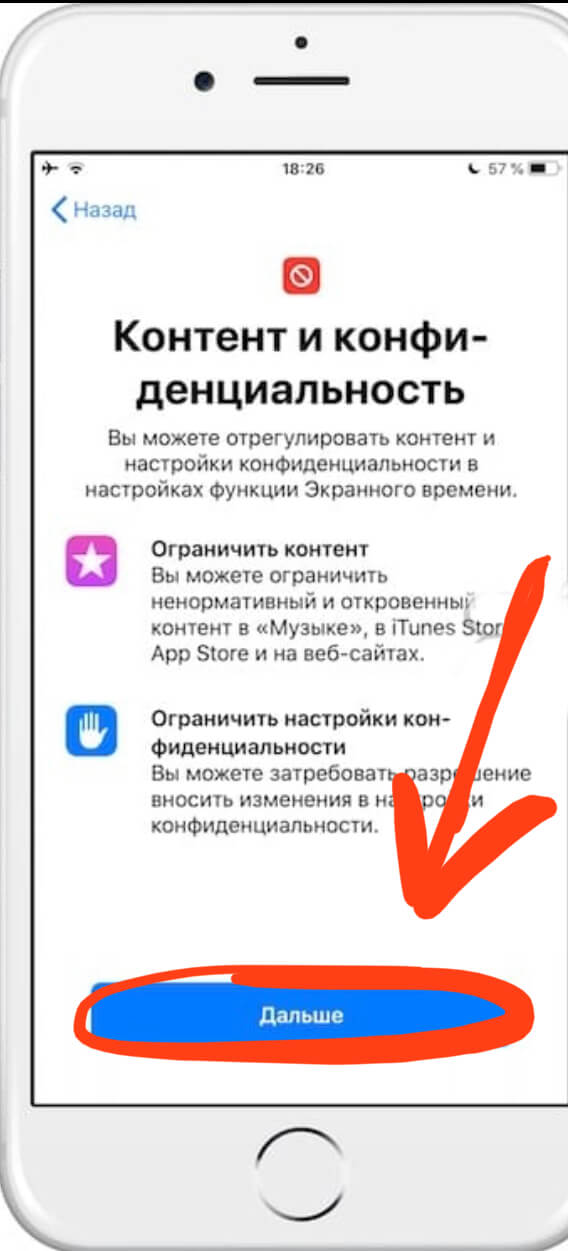
Рисунок 8. Проходим в раздел «Контент и Конфиденциальность», чтобы приступить к снятию режима встроенных покупок.
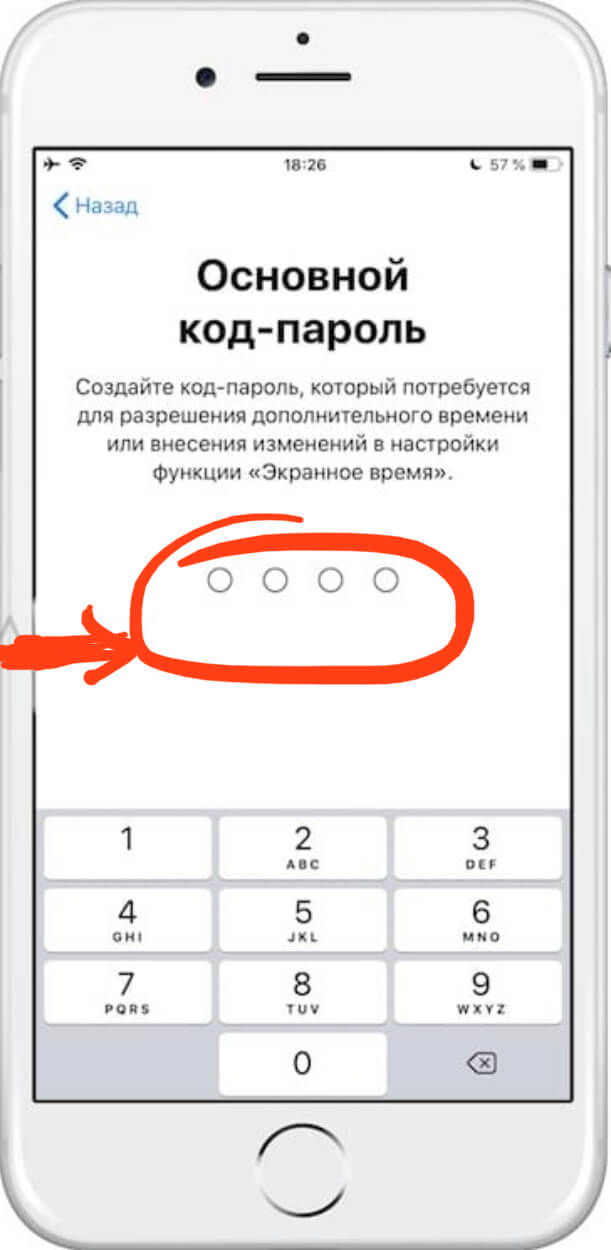
Рисунок 9. Создаём пароль, чтобы ограничить встроенные покупки.
- После этого, заново заходим в «Экранное время», в нем — в раздел «Контент и конфиденциальность», и вводим там созданный только что пароль. Переключаем раздел «Контент и конфиденциальность» в активное положение (зелёный цвет), после чего заходим в раздел «Покупки в iTunes Store и App Store».
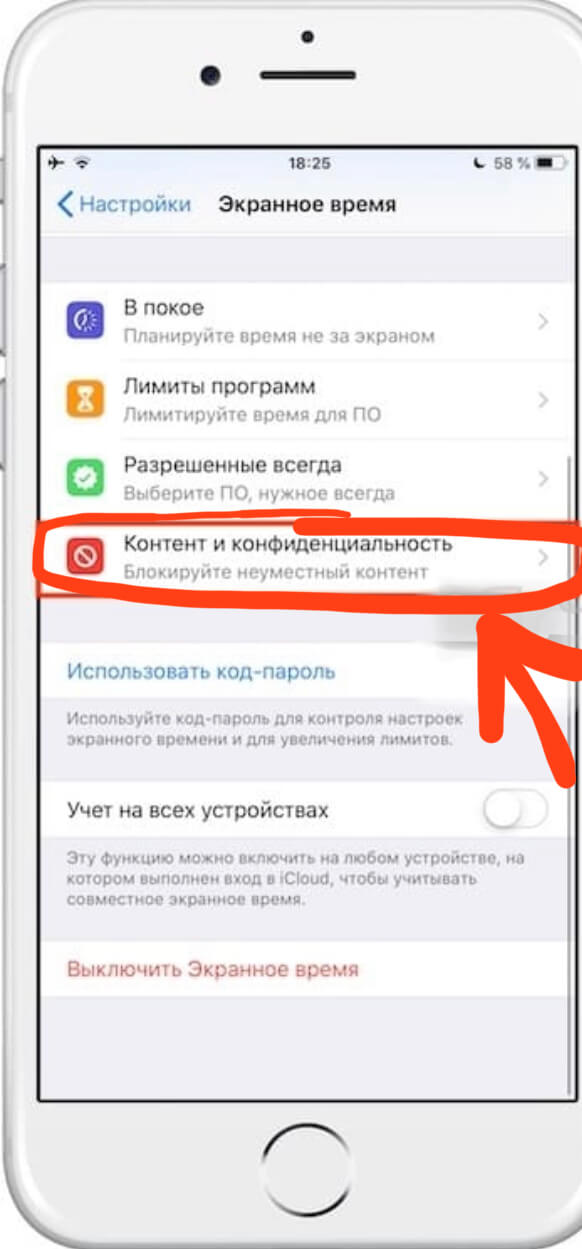
Рисунок 10. Вводим в пароль в подменю «Контент и конфиденциальность», чтобы перейти к отключению встроенных покупок.
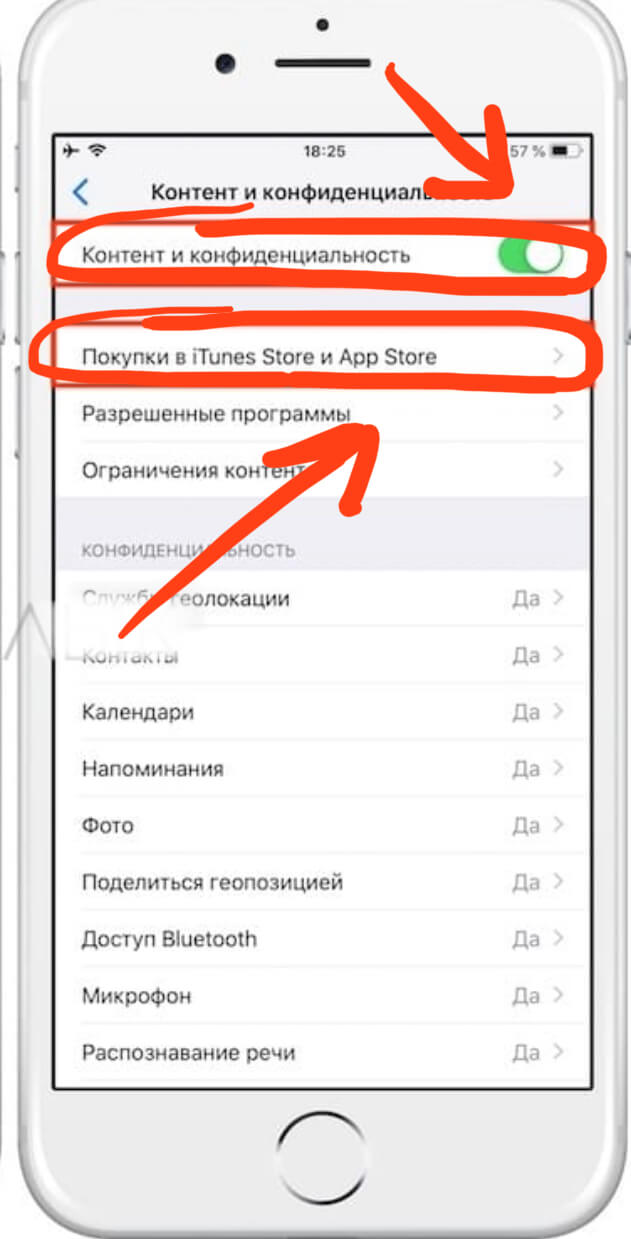
Рисунок 11. Подключаем режим «Контент и конфиденциальность», затем заходим раздел покупок, чтобы выставить ограничения.
- Далее, выбираем опцию «Встроенные покупки» и нажимаем «Нет». Теперь при попытке приобретения чего-либо в iTunes или App Store, система каждый раз будет запрашивать ограничительный пароль, который Вы установили — так Вы сможете контролировать процесс.
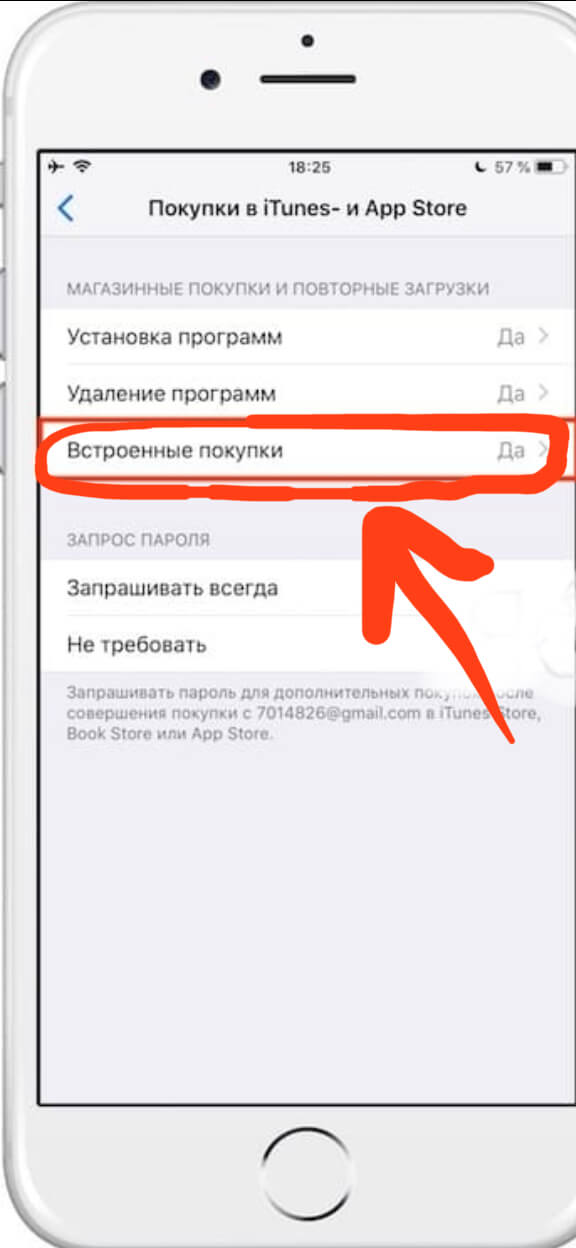
Рисунок 12. Заходим в пункт встроенных покупок, чтобы поставить отказ.
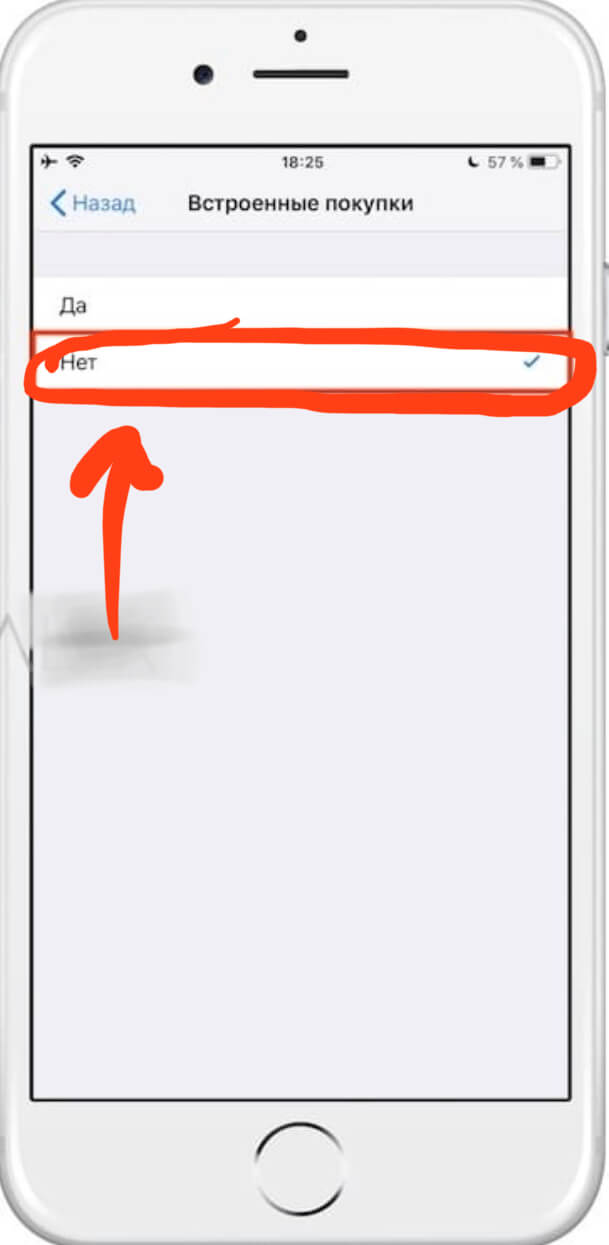
Рисунок 13. Нажимаем «Нет», чтобы отказаться от встроенных покупок.
- Если на Вашем девайсе операционная система iOS 11 и предыдущие версии, то нужно зайти в раздел «Настройки», оттуда — в «Основные», где найти пункт «Ограничения». Там потребуется ввести ограничительный пароль (лучше не тот, который Вы используете для разблокировки айфона, а отдельный). После этого, пролистываем экран немного вниз, и отключаем тумблер напротив опции «Встроенные покупки».
Выводы
Таким образом, небольшая хитрость от производителей Apple, позволяющая отключить и контролировать встроенные покупки, производится достаточно легко. Надеемся, инструкции были понятны и полезны читателям, и Вы с легкостью справитесь с задачей!
Желаем продуктивной работы с Вашими Apple-девайсами и всегда только удобных опций!
Как разрешить встроенные покупки айфон?
Нажмите «Контент и конфиденциальность». При необходимости введите код-пароль и выберите вариант «Контент и конфиденциальность». Нажмите «Покупки в iTunes Store и App Store». Нажмите «Встроенные покупки» и выберите вариант «Не разрешать».
Как включить покупки в приложениях на айфоне?
- Перейдите по пути Настройки – Основные – Ограничения.
- Придумайте новый пароль для включения ограничений. Лучше, чтобы он не совпадал с кодом разблокировки устройства или его частью.
- Найдите раздел Встроенные покупки и отключите данный переключатель.
Как включить встроенные покупки на айфоне iOS 13?
Переходим в «Настройки» – «Экранное время» – «Контент и конфиденциальность». Потребуется ввести пароль. Активируем главный ползунок. Идём по следующему адресу: «Настройки» – «Экранное время» – «Контент и конфиденциальность» – «Покупки в iTunes и App Store» – «Встроенные покупки».
Что это встроенные покупки?
Встроенная покупка – это плата за дополнительный контент или функции в мобильной игре или приложении, которые можно приобрести уже после установки программы на свой смартфон или планшет.
Как отказаться от встроенных покупок?
На телефоне или планшете Android, который вы хотите ограничить, перейдите к Google Play Store приложение, а затем откройте боковое меню и выберите «Настройки». Теперь прокручивайте, пока не увидите «Требовать аутентификацию для покупок» и нажмите на эту опцию.
Как восстановить покупки в App Store?
Перейдите на веб-сайт reportaproblem.apple.com. Войдите в систему, используя свой идентификатор Apple ID и пароль. Нажмите кнопку «Сообщить» или «Сообщить о проблеме» рядом с товаром, за который нужно запросить возмещение. Следуйте инструкциям на странице, чтобы выбрать причину возмещения, и отправьте запрос.
Что такое покупки в приложениях?
Приобретение дополнительного контента или услуг называется покупкой в приложении. Например, вы можете купить: … ключ, позволяющий разблокировать дополнительные функции бесплатного приложения; виртуальную валюту, действующую в приложении.
Что такое встроенные покупки на айфоне?
Покупки в приложении — это дополнительный контент или подписки, которые вы покупаете внутри приложения. Не все приложения поддерживают такие покупки. Чтобы проверить, предлагает ли приложение покупки в приложении, прежде чем покупать или скачивать его, найдите его в App Store.
Как проверить покупки в App Store?
Просмотр истории покупок на устройстве iPhone, iPad или iPod touch
- Откройте приложение «Настройки».
- Нажмите на свое имя, затем нажмите «Медиаматериалы и покупки». Может потребоваться выполнить вход.
- Нажмите «История покупок».
- Отобразится история ваших покупок.
Как отключить автоматические покупки на айфоне?
Для того чтобы отключить автоматическую подписку достаточно передвинуть ползунок Автовозобновление и согласится с отключением. Также отменить автоматическое продление можно в настройках «ITunes store, App Store» с помощью персонального компьютера. Нажмите кнопку «Отменить подписку» и подтвердите отключение.
Откуда снимают деньги при покупке в App Store?
Если вы состоите в группе семейного доступа, покупки оплачиваются с вашего личного счета Apple ID. Если у вас недостаточно средств на счете Apple ID для оплаты покупки, оставшаяся сумма будет списана посредством основного способа оплаты организатора семейного доступа.
Как понять что приложение в App Store платное?
Если в App Store на странице приложения отображается кнопка «Получить» вместо цены, значит приложение бесплатное.
Как покупать приложения в App Store без кредитной карты?
Для этого запустите App Store в iTunes или на вашем iOS устройстве, найдите любое бесплатное приложение и нажмите скачать, App Store попросит вас зарегистрироваться, а когда вы дойдете до момента выбора кредитной карты, вы сможете выбрать «Кредитная карта отсутствует».
Как отключить покупки Apple?
Как отменить подписку Apple
- Откройте приложение «Настройки».
- Нажмите свое имя.
- Нажмите «Подписки».
- Выберите подписку для управления. Не видите нужной подписки?
- Нажмите «Отменить подписку». (Или, если вы хотите отменить подписку Apple One, но сохранить подписки на некоторые сервисы, нажмите Choose Individual Services [Выбрать отдельные сервисы].)
Как убрать App Store?
Заходим в Настройки, далее выбираем Основные и нажимаем на Статистика. На экране вы увидите список всех приложений на устройстве, вам нужно выбрать то, которое желаете удалить. Нажимаем на иконку приложения, выбираем Удалить программу и подтверждаем. Третий способ – удаление через iTunes.
Что значит встроенные покупки в App Store

In App покупки – что означают покупки внутри приложений на iOS?
Все пользователи iPhone обязательно используют такую программу, как App Store, без нее модный гаджет теряет множество функций, необходимых современному человеку. При покупке нового смартфона человек обязательно должен зайти в эту программу-магазин, чтобы скачать от туда другие программы, которыми он планирует пользоваться.
Эту могут быть различные социальные сети, приложения для увеличения продуктивности и игры. В App Store очень много разных приложений, которые, как помогают человеку на протяжении для оставаться продуктивным, так и существуют просто для развлечений. Для того чтобы скачать любую программу, необходимо согласиться с правилами ее использования.
В описании многих программ можно заметить наличие пометки о том, что в ней есть встроенные покупки. Что же это такое и значит ли это, что устанавливая программу вы соглашаетесь на покупку чего-то внутри программы?
Итак, покупают исключительно дополнительное содержимое внутри какой-либо программы. Такая возможность есть далеко не у всех программ, поэтому необходимо обращать внимание на надпись рядом с кнопкой «загрузить» или “купить”. Если надпись о том, что данное приложение включает встроенные покупки есть, то тогда программа поддерживает данную функцию.
Если плата за загрузку не предусмотрена, то у пользователя высвечивается кнопка «загрузить», но это не значит, что программа будет для вас абсолютно бесплатной.
Она может требовать единоразовой или ежемесячной подписки на какой-либо контент, при этом данная подписка может открывать как некоторые конкретные функции программы, от которых вы, в принципе, можете отказаться, так и все существующие в принципе – в таком случае без подписки вы вообще не сможете пользоваться программой.
Приобретаемое в приложении дополнительное содержимое может быть разным, существует несколько типов.
Это могут быть расходные материалы, обычно они присутствуют в играх, это могут быть дополнительные жизни, некоторая валюта, которая действует только внутри игры. Такая покупка всегда совершается по мере необходимости, то есть если у пользователя закончились жизни в игре, то он может их купить, а пока они не закончились, необходимости в их покупке нет.
И каждый раз при необходимости пользователь должен снова покупать интересующие его расходные материалы. Стоит отметить, что некоторые приложения не переносят купленные вами материалы на другое устройство. То есть, если игра была изначально установлена на iPod и покупки были совершены на нем, то если вы установите игру на iPhone, уровень, достигнутый вами в игре будет перенесен, а вот покупки – нет.
Нерасходные материалы, которые покупаются только один раз. Эти покупки переносятся с одного устройства на другое, если у них используется общий Apple ID. Такие покупки можно также восстанавливать. Обычно это может быть отключение в программе рекламы, покупка дополнительных персонажей, аксессуаров или дополнительных игровых уровней.
Также существуют невозобновляемые подписки, обычно это подписка на определенный срок или сезонная. Покупка следующего подобного контента возможна только после окончания предыдущего. При этом пользователь сам должен покупать необходимую ему подписку. Возобновляемые подписки автоматически продляются после завершения предыдущей.
Обычно эта подписка совершается раз в неделю, месяц или год. Многие программы для привлечения клиентов могут предоставлять бесплатную пробную версию. Покупая такую подписку, если вы захотите отписаться от постоянного ее возобновления, вам необходимо будет выполнить некоторый набор действий.
Для того чтобы совершить покупку, встроенную в программу, вам необходимо ввести ваш идентификатор. Если у вас не получается совершить покупку, то вы должны проверить введенные вами данные карты или электронного кошелька, с помощью которых вы хотите оплатить данную покупку.
Итак, встроенная покупка в приложении не значит, что вы обязаны купить что-либо при загрузке. Совершать решение о покупке дополнительного контента должны только вы сами, при этом устройство хотя бы раз обязательно попросит подтвердить ваше желание приобрести какую-либо встроенную покупку. Такие покупки могут быть разными, иногда без них приложение не может работать, а иногда без таких покупок вполне можно обойтись.
Покупки в приложении вы можете совершать таким же способом, как и обычно покупаете платные приложения в AppStore. Обычно такие покупки совершаются в играх, очень многие пользователи совершают подобные покупки для того, чтобы в игре у пользователя было больше возможностей.
Также часто подобные покупки совершаются в приложениях с видеоконтентом или в журналах, когда необходимо каждый месяц покупать подписку.
Как отключить встроенные покупки в играх и приложениях на iPhone, iPad, iPod touch



Каждое приложение, которое вы когда-либо скачивали или покупали, навсегда связывается с вашим идентификатором Apple ID. Даже если вы удалите это приложение, оно останется в списке покупок. Такая система реализована для того, чтобы пользователи могли найти ранее удаленные приложения и вновь установить их на свои устройства. Тем не менее, многим пользователям iPhone и iPad не нравится, что некоторые конкретные приложения остаются в списке покупок. В этой инструкции рассказали о том, как скрывать покупки на iPhone и iPad.
Бесплатно или нет
В App Store для айфонов, так же, как и в Play Market для смартфонов есть платные, бесплатные и условно бесплатные товары, поясним разницу:
- За платные приложения придется тут же заплатить. Либо по условиям оферты воспользоваться приложением какое-то время бесплатно, а потом спишется оплата.
- Бесплатные приложения и игры не стоят ничего, но в них много рекламы. Особенно важно не загружать подобные товары на планшет ребенка. Новоиспеченный владелец гаджета будет нажимать на рекламу, и немыслимое количество приложений установится само по себе. В бесплатных товарах есть услуга отключения рекламы, но она платная и зачастую действует не весь срок пользования, а какое-то время. Подписку «без рекламы» придется продлевать.
- Условно бесплатные товары. Скачав подобное приложение, владелец сможет использовать его бесплатно, но не в полном объеме. Многие функции будут отключены либо недоступны. Чтобы полностью активировать товар придется заплатить.
Чтобы загрузить бесплатный товар напротив него троньте ссылку «Загрузить». Если в приложении есть возможность что-то купить, рядом с названием товара будет указано «встроенные покупки». У платного приложения нет ни той ни другой ссылки, а есть «купить».
Встроенные покупки зачастую несут в гаджет непроверенные магазином App Store товары, а это уже причина заражения гаджета вирусами. Вследствие действия вредоносных программ многие функции телефона перестают работать либо работают в режиме передачи информации стороннему сайту.

Как настроить

1. Перейдите по пути Настройки – Основные – Ограничения.
2. Придумайте новый пароль для включения ограничений. Лучше, чтобы он не совпадал с кодом разблокировки устройства или его частью.
3. Найдите раздел Встроенные покупки и отключите данный переключатель.
Теперь совершить покупку внутри любого приложения или игры будет невозможно.
При включенном Семейном доступе можно включить запрос для других членов семьи на совершение покупок.

Для этого перейдите в Настройки – Имя учетной записи – Семейный доступ. Укажите члена семьи и включите опцию Попросить купить. Теперь без подтверждения на родительском устройстве с аккаунта ребенка совершить покупку будет невозможно.
⭐ Спасибо re:Store за полезную информацию.
(
2.50 из 5, оценили: 2)
- Автор: Мария Сухоруких
- Распечатать
- 5
- 4
- 3
- 2
- 1
(0 голосов, среднее: 0 из 5)
Поделитесь с друзьями!
Включить ограничения в iOS
Еще один способ сократить любые розничные махинации – активировать ограничения в iOS.
iOS предлагает несколько способов ограничить использование iPhone. Вы можете разрешить или запретить использование камеры, AirDrop и FaceTime, а также запретить (или выбрать не запрещать) откровенные материалы в музыке, фильмах, телешоу, новостях и т. Д.
Подробно о том, как эти настройки можно использовать для защиты ваших детей, читайте в статье Как настроить родительский контроль на iPad и iPhone.
А пока мы сконцентрируемся на покупках в приложении.
Откройте приложение «Настройки» и перейдите в «Экранное время». Предполагая, что он еще не включен для других целей, включите его и установите пароль. Это сделано для того, чтобы любые подающие надежды главные преступники не могли повторить ваши шаги и отключить функцию.
Обязательно выберите код, отличный от того, который обычно разблокирует ваш телефон, и запишите его где-нибудь. Если вы забыли пароль ограничения, единственный способ избавиться от него – стереть свой iPhone и начать с нуля.

Теперь на странице «Экранное время» нажмите «Ограничения содержимого и конфиденциальности»> «Покупки в iTunes и App Store».
Вверху следующей страницы вы увидите параметры для установки приложений, удаления приложений и, бинго, покупок в приложении. Если вы хотите полностью отключить IAP, установите для этого параметра значение «Не разрешать».
Конечно, это будет означать, что вы больше не сможете совершать эти покупки, что может быть немного неприятно. Чтобы избежать этого, вы можете выбрать менее радикальный маршрут.



Как получить доступ к App Store?
App Store – своего рода приложение для владельцев телефонов или планшетов с приставкой «i» (iPod, iPad, iPhone). Иконка приложения содержится на экране или в меню гаджета, тронув ее пальцем, владелец попадает в интернет-магазин, где волен покупать товары:
- мессенджеры;
- антивирусные программы в формате мобильного приложения;
- приложения социальных сетей;
- игры;
- электронные подписки газет, журналов, периодических книг;
- аудиокниги;
- обучающие программы, тренинги;
- приложения для семейного бюджета или выплаты долгов;
- интернет-банкинг.
Нет нужды устанавливать все подряд, владелец гаджета вправе выбрать что-то по своему усмотрению. Эксперты не рекомендуют скачивать мобильные приложения у сторонних продавцов, легальными магазинами считаются только App Store и Play Market. Сторонние сайты внесут в гаджет посторонние файлы или вирусы.
Отключение встроенных покупок
Почему не работает App Store — проблемы подключения и загрузки
Полностью удалить приложение нельзя. Однако при желании его всегда можно отключить с возможностью восстановления. Так как отключить покупки на айфоне? Следует понимать, что, ограничивая какие-либо покупки с устройства Apple, нужно всего лишь выйти из учетной записи Apple ID.
Для выхода из Apple ID потребуется:
- Открыть раздел «Настройки».
- Найти строку iTunes/Apple Store.
- Кликнуть «Выйти».

Установка четырехзначного пароля
Для дальнейшего отключения Apple Store нужно:
- Открыть «Настройки».
- Кликнуть на строку «Основные».
- Перейти в раздел «Ограничения».
- Выбрать строку «Включить ограничения».
- Указать четырехзначный пароль.
- О пункты «Установка программ», «Запретить программы» «Удаление программ», «Встроенные покупки».
Внимание! Чтобы вновь разрешить доступ ко встроенным покупкам, можно просто активировать переключатель, вводя пароль безопасности, который был указан и сохранен ранее.
Можно воспользоваться и другим способом, избегая необходимости запрещать встроенные покупки:
- Перейти в раздел «Встроенные покупки».
- На экране отобразятся две строки: «Сразу» и «15 минут». Следует выбрать первый предложенный вариант «Сразу».
Эти два простых действия приведут к тому, что после каждой покупки система будет запрашивать у пользователя пароль от актуальной учетной записи Apple ID. По этой причине никто не сможет совершить дополнительную покупку. Поэтому в данном случае допустимо говорить о полной безопасности денежных средств.







Используйте Touch ID или Face ID
Один очень быстрый способ укрепить вашу защиту – включить биометрический вход в систему, то есть сканирование отпечатков пальцев Touch ID или распознавание лиц Face ID – для всех покупок. Это не только затрудняет другим людям покупку вещей в вашей учетной записи, но также запрашивает пароль (или ваш отпечаток пальца, или лицо) каждый раз, когда вы хотите что-либо купить.
Точная формулировка параметров меню зависит от того, какая у вас модель iPhone (другими словами, есть ли у него Touch ID или Face ID), но вот основной метод.
Откройте приложение «Настройки», выберите «Touch ID и пароль» или «Face ID или пароль» и введите свой пароль. В верхней части раздела (который будет называться «Использовать Touch ID для» или «Использовать Face ID для») нажмите кнопку iTunes и App Store, чтобы она стала зеленой.

Кроме того, ознакомьтесь с нашими функциями по использованию Touch ID и Face ID, а также с нашим полным руководством по Apple Pay, чтобы узнать о других способах использования отпечатков пальцев и лица.



Отмена встроенной покупки на iPhone
Чтобы успешно отменить подписку или изменить ее (к примеру, изменить срок ее действия), следует убрать возобновление. Сразу после этого, когда текущий срок подойдет к завершению, подписка перестанет возобновляться. Поэтому пользователю больше не потребуется совершать дополнительные траты.

Отмена внутренней покупки
Управление подписками iTunes Match и iCloud производится не по заданному алгоритму. Но это вовсе не будет означать, что управление будет осложнено. Все, что требуется, это:
- Открыть последовательно: «Настройки», «iCloud», «Хранилище», «Сменить план хранилища».
- Также можно осуществить следующий алгоритм несложных действий: «Настройки», «Музыка», «Подписаться на iTunes Match».
- Отменить действие при намерении совершить покупку.
Все пользователи, для повышения функциональных характеристик гаджетов Apple, могут не только максимально эффективно использовать онлайн-магазин App store, но и также продуктивно пользоваться всеми возможностями встроенных покупок. Каждый такой дополнительный «бонус» находится «внутри» конкретного приложения и расширяет возможности исключительно в рамках одной программы.
Разработчики создали все условия, чтобы все пользователи смогли максимально полно использовать возможности iPhone, по желанию дополняя стандартный функционал дополнительными возможностями. Теперь за небольшую плату можно отключить рекламу, подписаться на интересную газету, купить внутриигровую валюту или бонусы.